Hướng dẫn sử dụng NetInstall cài đặt lại RouterOS cho Mikrotik
Trong bài viết này, mình sẽ hướng dẫn các bạn sử dụng phần mềm NetInstall để cài đặt lại hệ điều hành cho các thiết bị Mikrotik chạy RouterOS như các dòng Router hoặc switch Mikrotik CRS.
Netinstall là gì?
Netinstall là một công cụ được thiết kế để sử dụng cho hệ điều hành Windows hoặc Linux để cài đặt lại các thiết bị MikroTik chạy RouterOS (ngoại trừ các thiết bị không phải MikroTik x86).
Netinstall định dạng lại ổ đĩa của thiết bị và sao chép các tệp mới vào đĩa của hệ thống, điều này có thể giải quyết nhiều vấn đề khi thiết bị của bạn không hoạt động bình thường. Nó tương tự như các bạn cài đặt lại win trên máy tính, do đó toàn bộ các file cấu hình hoặc các file mà các bạn lưu trữ trên Mikrotik sẽ bị mất. Riêng License bản quyền mà các bạn đã active trên router và các cài đặt liên quan đến RouterBOOT sẽ không bị mất.
Các bạn có thể sử dụng NetInstall để cài lại router trong trường hợp Router hoặc Switch hoạt động không ổn định, có lỗi liên quan firmware, hoặc trong trường hợp các bạn quên mật khẩu và muốn cài lại từ đầu cho nhanh.
Download Netinstall và RouterOS
Trước tiên chúng ta sẽ cần download phần mềm NetInstall và RouterOS mới. Các bạn vào trang mikrotik.com, vào menu Software.
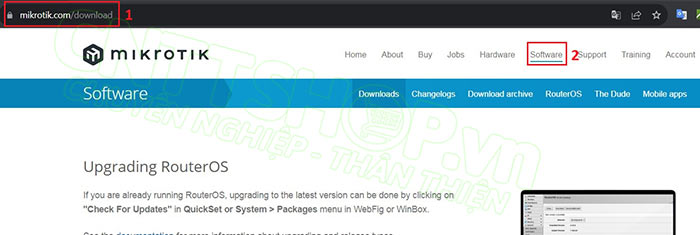
Mikrotik hiện nay sẽ có 2 bản là v6 và v7. Nếu Router hoặc Switch CRS của các bạn đang chạy phiên bản v6, thì các bạn cũng cần phải download NetInstall là v6 nhé. Nếu thiết bị đang chạy RouterOS v6 mà các bạn download NetInstall v7 thì NetInstall sẽ không thể tìm thấy thiết bị của các bạn. RouterOS của mình đang là v6 nên mình sẽ download bản NetInstall v6 về. Các bạn chọn mục RouterOS, tìm phần NetInstall và chọn phiên bản 32 bit, 64bit hoặc Linux tùy vào máy tính của các bạn. Nhấn vào biểu tượng download để tải về.
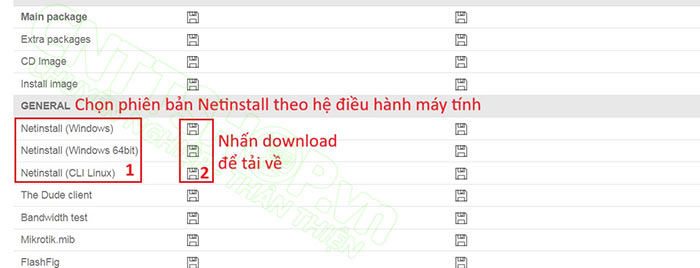
Sau đó các bạn download RouterOS mới cho thiết bị, RouterOS mới thì các bạn có thể tải bản 6 hoặc 7 đều được. Mình sẽ tải luôn bản 7.11.2 stable để nâng cấp luôn. Các bạn lựa chọn loại RouterOS (ARM, ARM64, MIPSBE...) tùy theo kiến trúc của thiết bị.
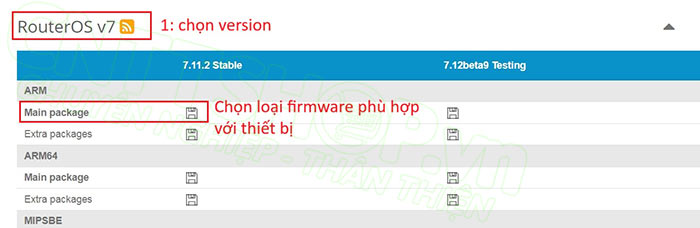
Sau khi download về thì các bạn giải nén và mở NetInstall lên. Tuy nhiên NetInstall sử dụng Port 69 giống với các phần mềm TFTP Server, nên nếu các bạn đã cài đặt phần mềm TFTP nào đó trên máy tính, thì chúng ta sẽ nhận thông báo lỗi bind tftp general failed, mặc dù các bạn không mở các phần mềm này. Các bạn có thể tham khảo bài viết này để khắc phục lỗi: Khắc phục lỗi Netinstall: Bind tftp general failed.
Kết nối Laptop và Mikrotik
Tiếp theo các bạn kết nối dây mạng từ Laptop vào cổng đầu tiên (Port 1) hoặc cổng có ghi chữ BOOT nhé. Nếu không có cổng nào ghi chữ BOOT thì các bạn sẽ cắm vào cổng 1, còn có cổng ghi chữ BOOT thì các bạn sẽ cắm luôn vào cổng này. Và dây mạng phải cắm trực tiếp, không qua bất cứ thiết bị switch nào.

Ví dụ ảnh phía trên là con CRS317, dòng này là dòng switch quang nên sẽ có riêng 1 cổng BOOT ở ngay dưới cổng console. Các bạn sẽ nối dây mạng từ Laptop vào cổng này.
Còn ảnh phía dưới là dòng CRS326 không có cổng nào ghi chữ BOOT, nên các bạn sẽ cắm dây mạng vào cổng 1, là cổng đầu tiên phía dưới.
Sau đó các bạn cấu hình IP cho card mạng trên máy tính cùng dải mặc định của Mikrotik là 192.168.88.0/24, mình sẽ đặt IP 192.168.88.2.
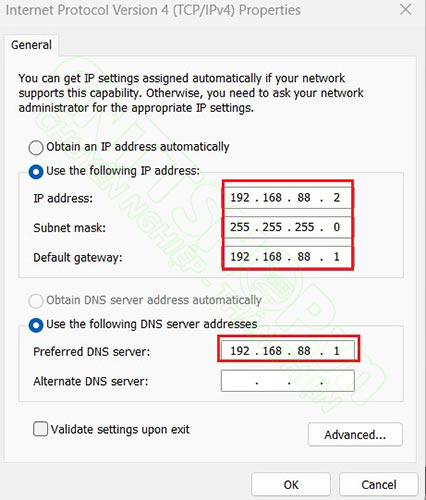
Mikrotik khuyến nghị chúng ta tắt hết các card mạng đi, chỉ để lại card mạng nối với Mikrotik. Các bạn nên tắt đi, nếu không có thể gặp lỗi không kết nối được. Mình sẽ chỉ để lại card Ethernet là card mạng đang kết nối với Mikrotik, còn lại disable hết các card mạng khác.

Cuối cùng các bạn sẽ cần tắt hết phần mềm diệt virut và Firewall trên máy tính đi, do Netinstall sử dụng port 69 của TFPT, nên mặc định Firewall sẽ chặn các port này.
Cài đặt lại RouterOS bằng NetInstall
Quay lại phần mềm NetInstall, click vào Net booting. Tích chọn Boot Server enabled, sau đó đặt Client IP address cùng dải, mình sẽ đặt là 192.168.88.3. Các bạn lưu ý IP này chưa được sử dụng trong hệ thống.
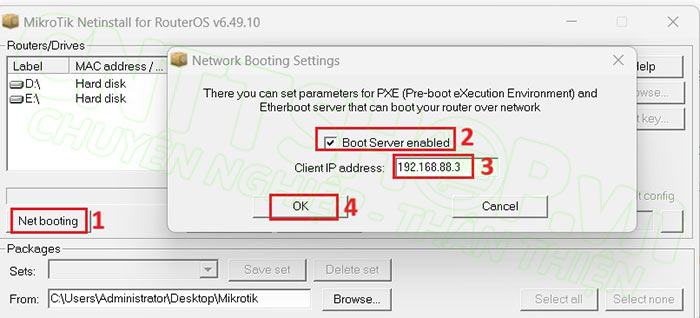
Trong mục Packages, nhấn Browse và chọn đến nơi các bạn lưu trữ file RouterOS vừa tải về. Các bạn thấy hiển thị phiên bản ở phía dưới này là OK.
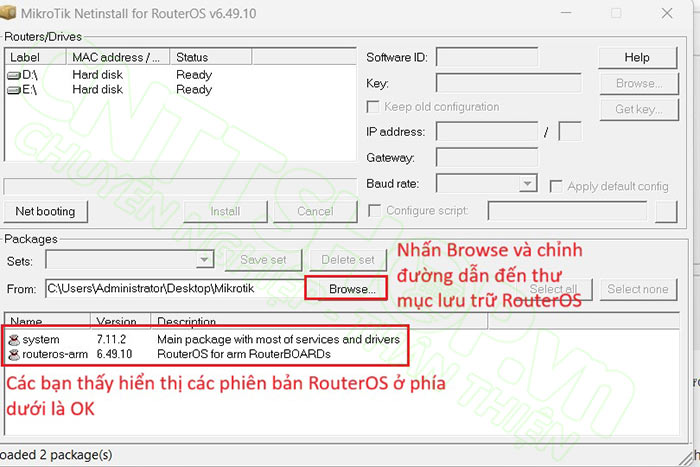
Sau khi chuẩn bị hoàn tất, các bạn khởi động lại thiết bị và đưa nó vào chế độ Etherboot. Có 1 số cách để mikrotik khởi động ở chế độ Etherboot.
Nếu các bạn có dây console thì các bạn truy cập vào CLI của Mikrotik, sau đó khởi động lại Router. Trong lúc Router khởi động, các bạn nhấn Ctrl + E liên tục thì Mikrotik sẽ boot vào Etherboot, và các bạn sẽ nhìn thấy thiết bị trong NetInstall. Trên màn hình Console sẽ hiển thị dòng Waiting for installation server.
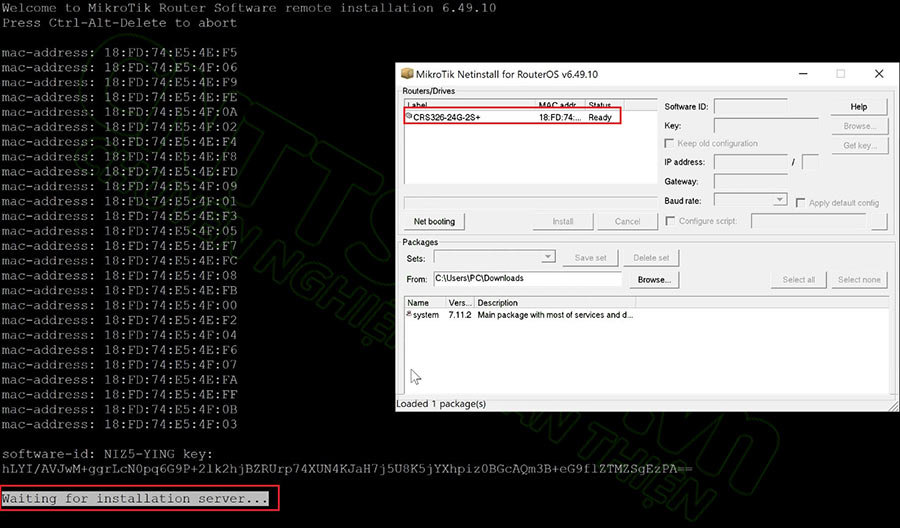
Nếu không có dây console, các bạn có thể sử dụng nút Reset. Trên tất cả các thiết bị Mikrotik đều có nút Reset, được ký hiệu là RES. Các bạn nhấn giữ nút Reset, rút nguồn thiết bị, vẫn nhấn giữ nút Reset, sau đó cắm nguồn. Lúc cắm nguồn thì các bạn phải đảm vẫn đang giữ nút reset là được. Chúng ta sẽ tiếp tục giữ nút Reset cho đến khi các bạn nhìn thấy thiết bị hiển thị trong ô Routers của NetInstall là được. Các bạn lưu ý là nhấn giữ nút reset, rút nguồn, sau đó cắm nguồn trong lúc vẫn đang nhấn giữ nút reset thì Mikrotik sẽ chuyển sang chế độ Etherboot và hiển thị trong NetInstall.

Các bạn có thể tùy chọn 1 trong 2 cách. Sau khi NetInstall đã nhận thiết bị, các bạn chọn RouterOS ở phía dưới. Chọn thiết bị Mikrotik ở phía trên, sau đó nhấn Install.
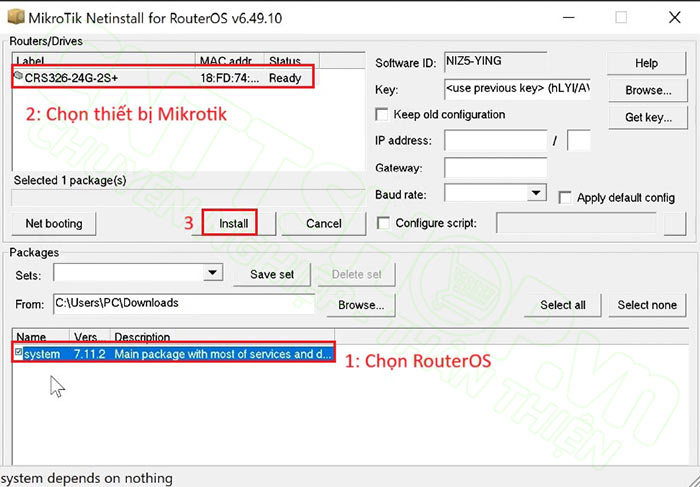
NetInstall sẽ format lại ổ đĩa trên Mikrotik, sau đó cài lại RouterOS mà các bạn đã chọn bên dưới. Các bạn chỉ cần chờ cho NetInstall cài đặt. Sau khi cài xong thì các bạn nhấn nút Reboot trên NetInstall để khởi động lại thiết bị.
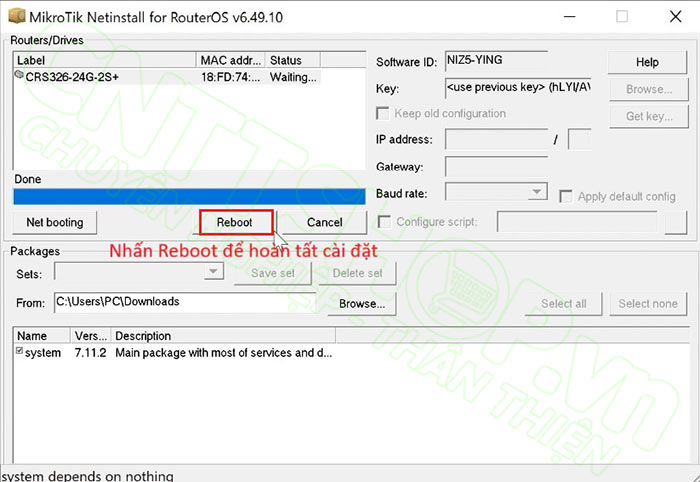
Sau khi khởi động xong là các bạn đã hoàn tất quá trình cài đặt lại RouterOS cho Mikrotik, và các bạn có thể truy cập vào Mikrotik bình thường
OK như vậy là mình đã hướng dẫn các bạn sử dụng phần mềm NetInstall để cài đặt lại các thiết bị Mikrotik chạy RouterOS. Nếu các bạn có góp ý hay thắc mắc nào, hãy để lại comment để mọi người cùng trao đổi nhé.
Chúc các bạn thành công!





.png)




























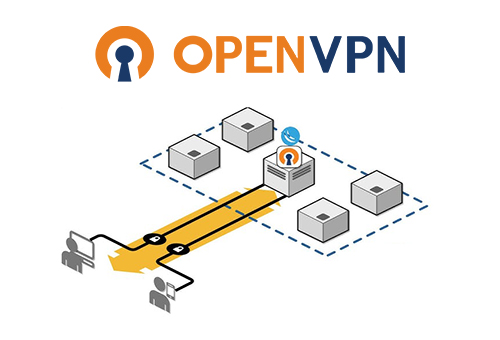


























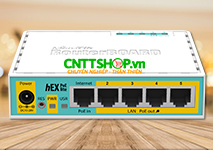



Bình luận bài viết!